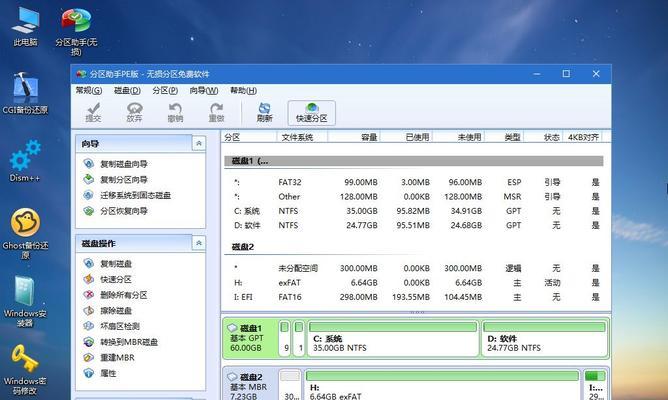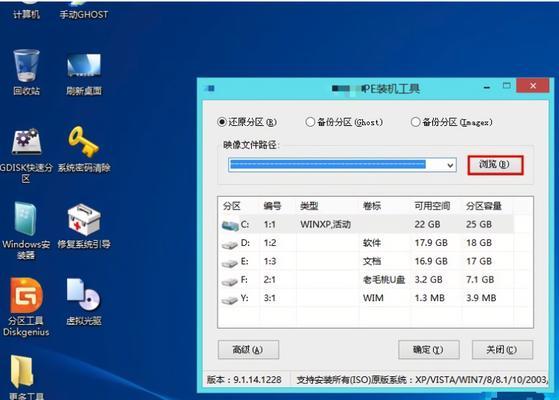在使用电脑的过程中,我们可能会遇到系统崩溃、病毒感染等问题,此时重装系统是一个常见的解决方法。而使用镜像重装系统是一种快速、方便的方式。本文将详细介绍以怎样用镜像重装系统win7系统的步骤和注意事项,帮助读者快速解决问题。
1.准备好安装镜像文件和烧录工具
在重装系统之前,我们需要准备一个可靠的win7系统镜像文件,并下载一个合适的烧录工具,如UltraISO。
2.制作安装光盘或U盘
使用烧录工具,将镜像文件烧录到光盘或制作成启动U盘。确保光盘或U盘的制作过程无误。
3.备份重要文件
在重装系统之前,一定要备份所有重要的文件,以免丢失。可以将这些文件复制到外部存储设备或云盘中。
4.插入安装光盘或U盘
将制作好的安装光盘或U盘插入电脑,并重启电脑。确保电脑已设置为从光盘或U盘启动。
5.进入系统安装界面
重启电脑后,系统会自动进入安装界面。按照提示选择相应的语言、时间和货币格式等设置,并点击下一步。
6.授权协议
在安装界面上,会有一份授权协议,阅读完毕后勾选“我接受许可条款”并点击下一步。
7.选择安装类型
根据个人需求,可以选择“自定义”进行全新安装,或选择“升级”,将原有系统升级为win7。根据选择进行操作,并点击下一步。
8.分区选择
根据实际需要,选择合适的分区进行系统安装。如果需要新建分区,可以在此界面进行相关操作。
9.安装过程
系统会自动进行文件拷贝、安装程序和更新等过程。这个过程可能需要一些时间,请耐心等待。
10.设置用户名和密码
在安装过程中,系统会要求设置用户名和密码。请务必设置一个强密码,以保障系统的安全性。
11.驱动程序安装
在系统安装完成后,可能需要安装一些硬件驱动程序。可以通过设备管理器查看缺失的驱动程序,并下载安装。
12.安装常用软件
重装系统后,需要安装一些常用的软件,如浏览器、办公软件、杀毒软件等,以保证系统的正常使用。
13.更新系统补丁
安装完软件后,务必及时更新系统的补丁和安全更新,以提升系统的稳定性和安全性。
14.恢复备份文件
在重装系统后,可以将之前备份的重要文件复制回系统中,以恢复个人数据。
15.定期备份系统
为了避免以后重装系统的麻烦,建议定期备份系统和重要文件,以应对突发情况。
通过本文的介绍,相信大家对如何用镜像重装win7系统有了更清晰的了解。重装系统是一项技术活,需要仔细操作,但只要按照步骤进行,避免常见问题,就能够顺利完成。希望本文对你解决问题有所帮助。